
ක්රමය 1: වස්තූන්ගේ අතින් සජීවිකරණය
කැන්වස් ස්ථර වලට එකතු කරන අතින් සජීවිකරණය සඳහා ඇඩෝබි ෆොටෝෂොප් යෙදීමට කැමති එම පරිශීලකයින් සඳහා පළමු ක්රමය සුදුසු වේ. මෙය අත්තනෝමතික ජ්යාමිතික චරිතයක්, සූදානම් රූපයක් හෝ පෙළක් විය හැකිය. මෙම ග්රැෆික් සංස්කාරකය එවැනි කාර්යයක් ඉටු කිරීම සඳහා මුළුමනින්ම සුදුසු නොවූවත්, එය සරල Gif එකක් නිර්මාණය කිරීමත් සමඟ එය දරාගනු ඇති අතර ඔබට මෙම ක්රියාවලිය පියවර කිහිපයක් සඳහා වෙන් කළ හැකිය.පියවර 1: "කාලය පරිමාණය" සක්රිය කිරීම
"කාල පරිමාණයෙන්" වස්තූන් පිහිටීම සහ සංස්කරණය කිරීම භාවිතා කරමින් ඇඩෝබි ෆොටෝෂොප් හි සජීවිකරණය සිදු වේ. පෙරනිමියෙන්, මෙම කවුළුව වැඩසටහනේ සඟවා ඇත්තේ එය සම්මත වැඩ පරිසරයක භාවිතා නොකරන බැවිනි. එය සක්රිය කිරීමට, "කවුළු" මෙනුව විවෘත කර "කාල පරිමාණය" ක්ලික් කරන්න.
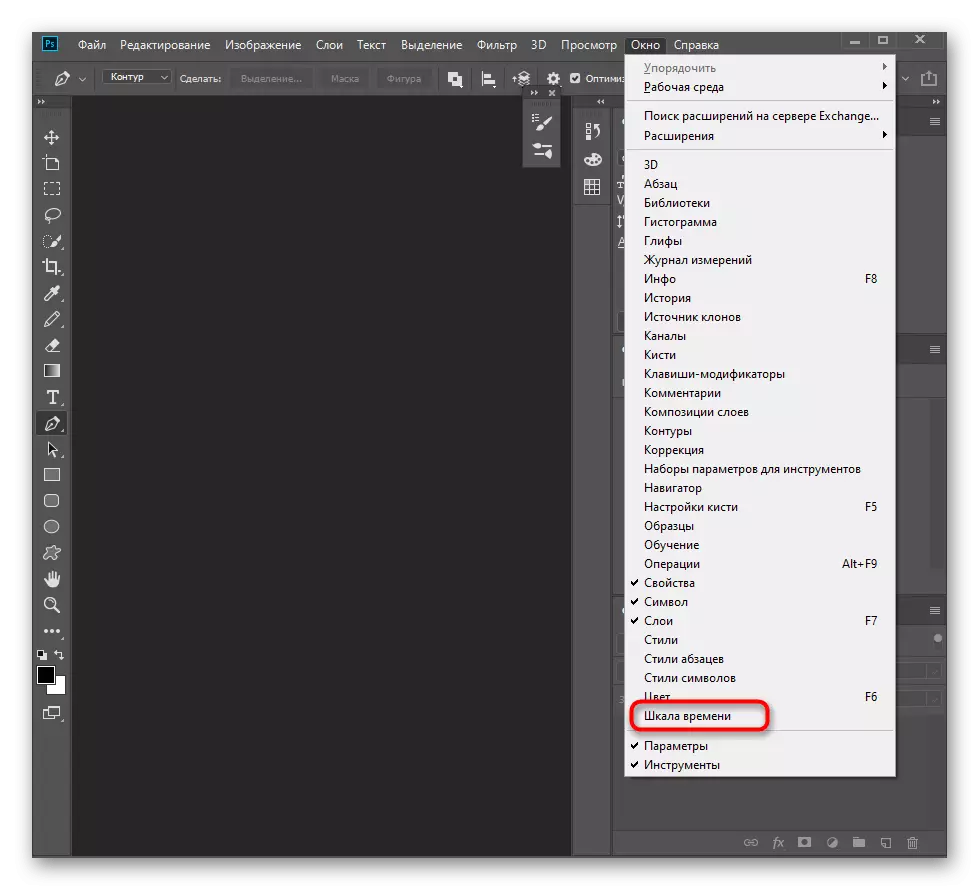
පහත දැක්වෙන්නේ අප තවදුරටත් සඳහන් කරන නව පුවරුවක් දිස්වනු ඇත. Gif සමඟ වැඩ කිරීමෙන් පසු, සඳහන් කර ඇති මෙනුවේ ඇති එකම බොත්තම භාවිතයෙන් එය නැවත සඟවන්න.
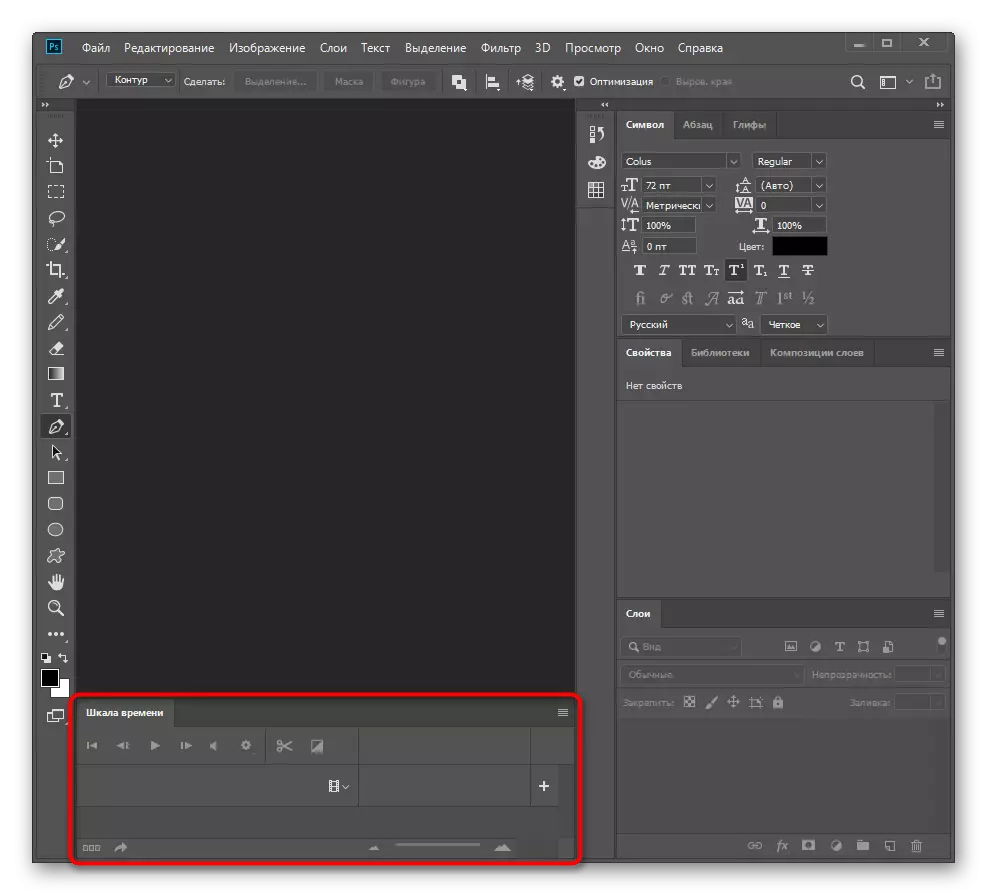
පියවර 2: GIF සඳහා මූලද්රව්ය සකස් කිරීම
කලින් සඳහන් කළ පරිදි, Photoshop ඔබට පෙළ, පින්තූර ඇතුළු ඕනෑම ස්ථර, ජ්යාමිතික හැඩතල නිර්මාණය කිරීමට ඉඩ දෙයි. ආරම්භ කිරීම සඳහා, මූලද්රව්ය කැන්වසයට එකතු කළ යුතු අතර නව ව්යාපෘතියක් නිර්මාණය කළේය. තව දුරටත් සංස්කරණය කිරීමේ ගැටළු වලට අත්විඳීම වැනි සෑම දෙයක්ම වෙනම තට්ටුවක තබන්න. සූදානම් වීමේ කටයුතු අවසන් වූ වහාම, ඊළඟ පියවරට යන්න.
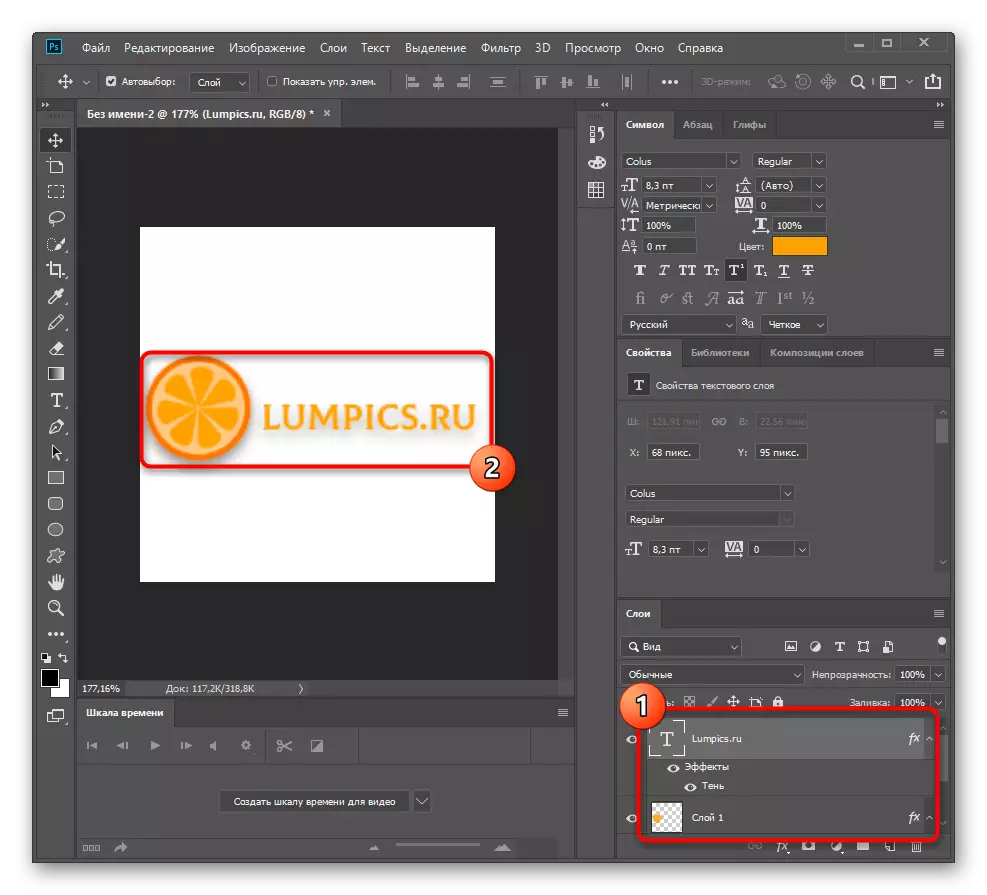
පියවර 3: පෙනුම ආචරණය සැකසීම
ග්රැෆික් සංස්කාරකයකදී ක්රියාත්මක කළ හැකි මූලික සජීවිකරණ ක්රියා කිහිපයක් ඇති අතර ඕනෑම මූලද්රව්යයක බලපෑම මෙහි දැක්වේ. එය "කාල පරිමාණය" සමඟ අන්තර් ක්රියා කරන්නේ කෙසේද යන්න සමඟ කටයුතු කිරීමට සහ ප්රධාන කරුණු සමඟ සම්බන්ධ වන්නේ කෙසේද යන්න සමඟ එය එකවර සලකා බැලීමට යෝජනා වී තිබේ.
- ශාස්ත්රීය පුවරුවකින් ක්රියාත්මක වන පරිදි "වීඩියෝ සඳහා" නිර්මාණ කරන්න "බොත්තම ක්ලික් කරන්න.
- සෑම ස්ථරයක්ම වෙනම ධාවන පථයකට ගැලපේ, එයින් අදහස් කරන්නේ ඔබට ඒවායින් කිසිවක් තෝරාගෙන සංස්කරණය කිරීමට ඉදිරියට යා හැකි බවයි.
- අපගේ නඩුවේදී, කුඩා ලාංඡනයක් සලකා බලන්න. පවතින සියලුම සජීවිකරණ ක්රියා බැලීමට එහි ස්ථරය පුළුල් කරන්න.
- උදාහරණයේ දී, "පාරාන්ධතාව" ශ්රිතය භාවිතා කරමින් ක්රියාත්මක කරන ලද පෙනුමේ බලපෑම අපි සකස් කළෙමු. පළමු යතුරු ආකල්පය නිර්මාණය කිරීම සඳහා මෙම රේඛාව මත ක්ලික් කරන්න, සහ දැනට වස්තුව යනු කුමක්ද යන්න එය මතක තබා ගනී.
- මෙම මුරපොලෙහි සිටීම, එහි පාරාන්ධතාව 0% දක්වා වැඩබිමෙන් සම්පූර්ණයෙන්ම සැඟවීමට වෙනස් කරන්න.
- තත්පර කිහිපයක් ස්ලයිඩරය ලිස්සා ගොස් තවත් කරුණක් නිර්මාණය කර, පසුව පාරාන්ධතාව නැවත 100% කින් නැවත ලබා ගන්න.
- සජීවිකරණය සෙල්ලම් කර එහි ප්රති .ලය ගැන හුරුපුරුදු වීමට පෙරදසුන් කවුළුව දෙස බලන්න. ප්රධාන කරුණු දෙකක් අප එක් එක් කෙනාගේ පරමාර්ථයේ පාරාන්ධතාවයේ ක්රියාකාරිත්වය වෙනස් කරමින් පෙනුමේ බලපෑම අප ලබාගත්තා.

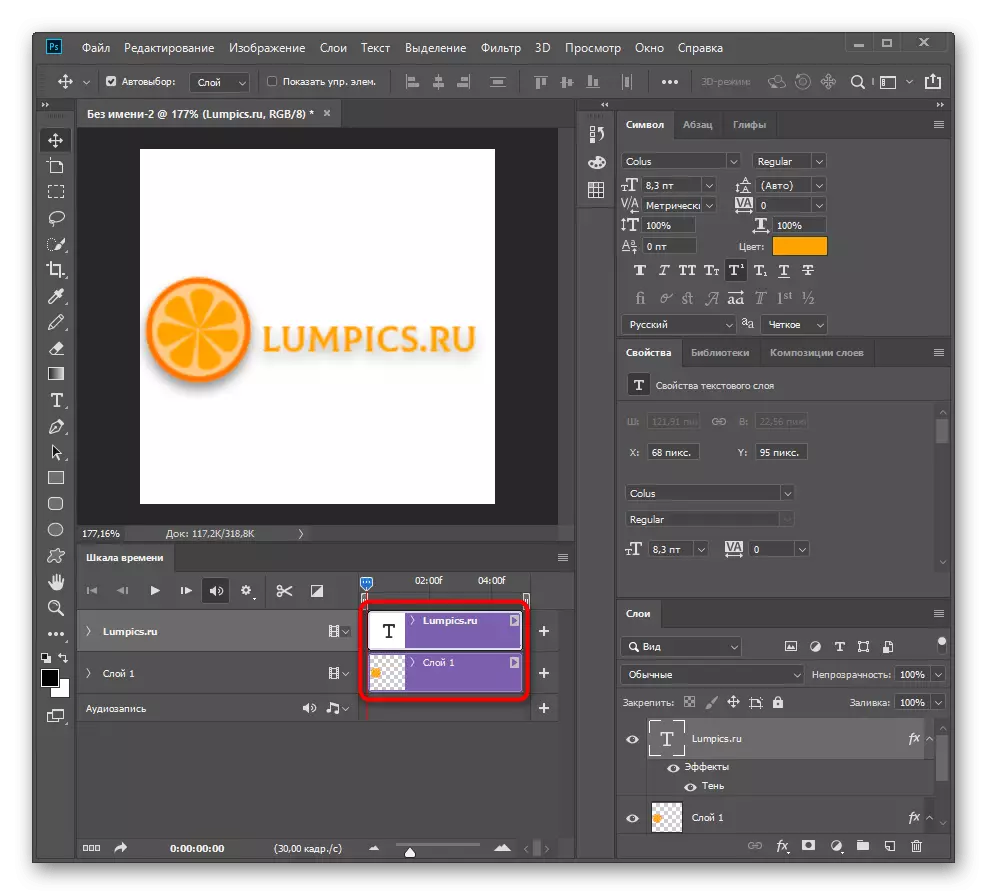

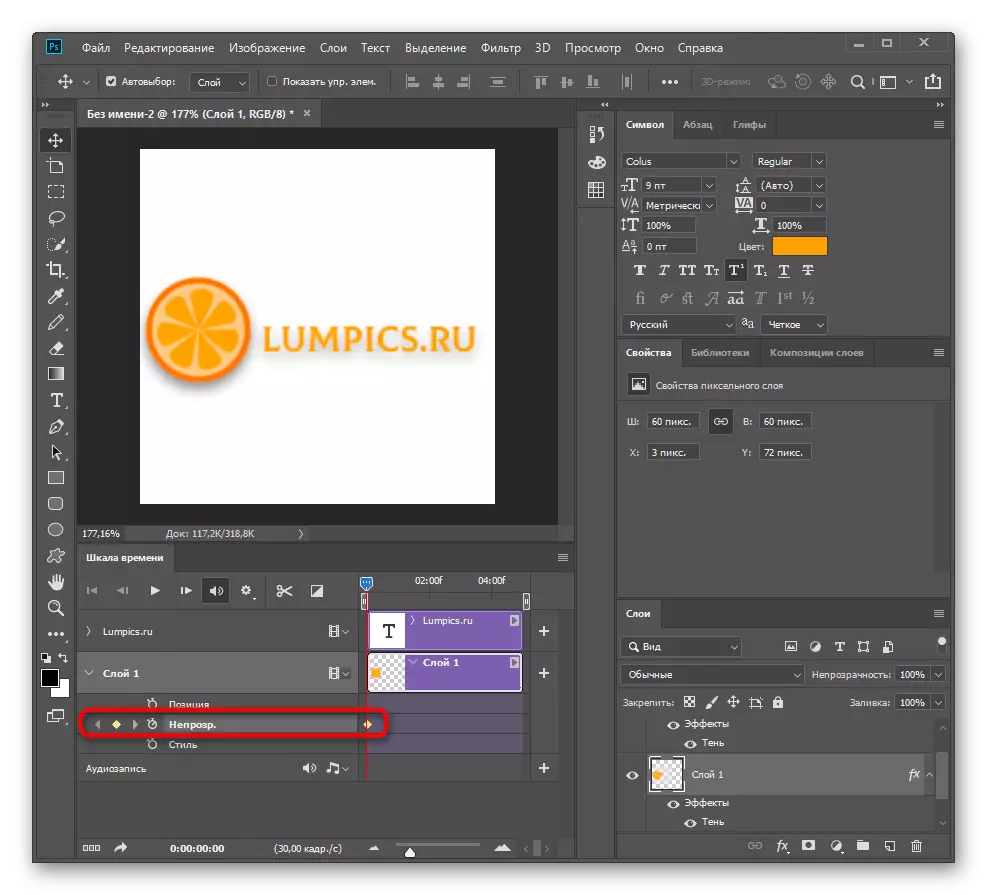
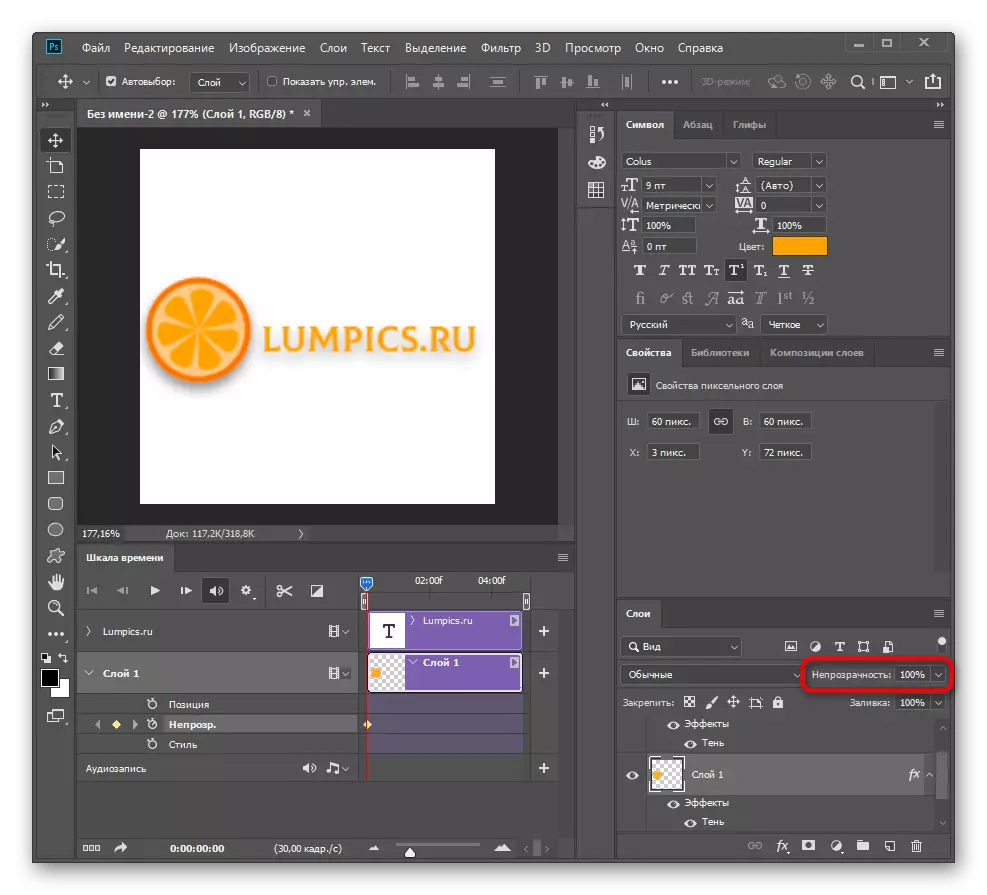
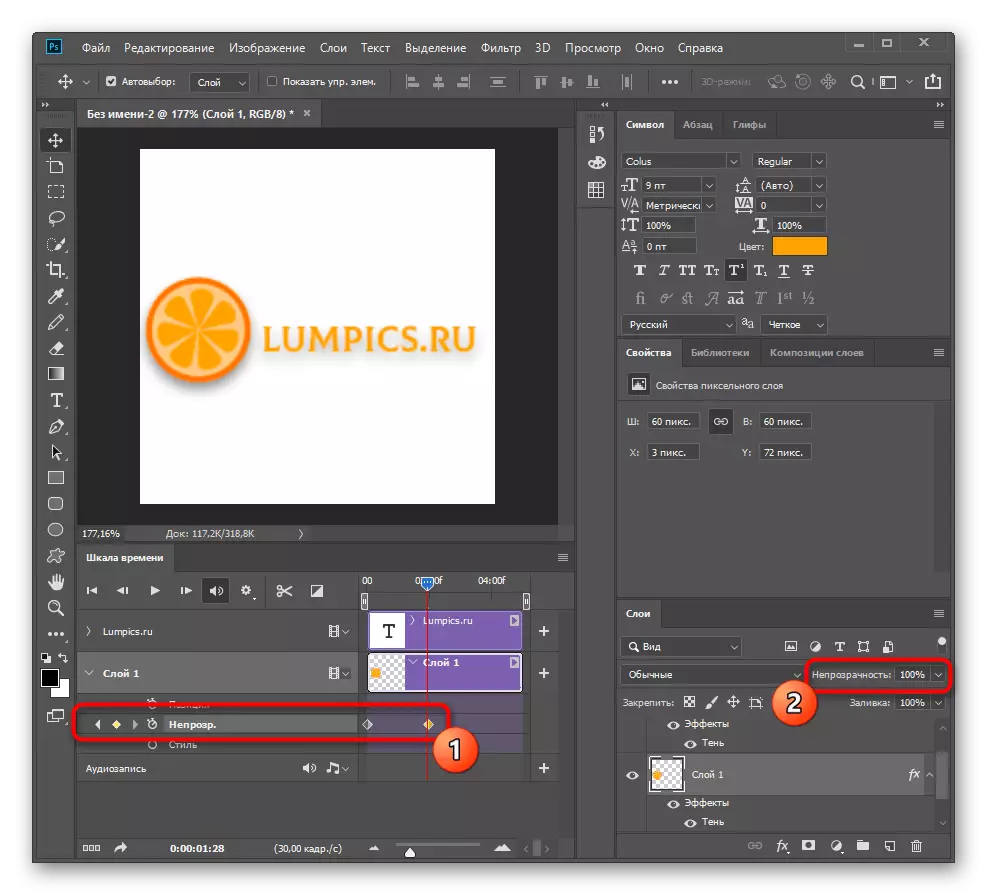
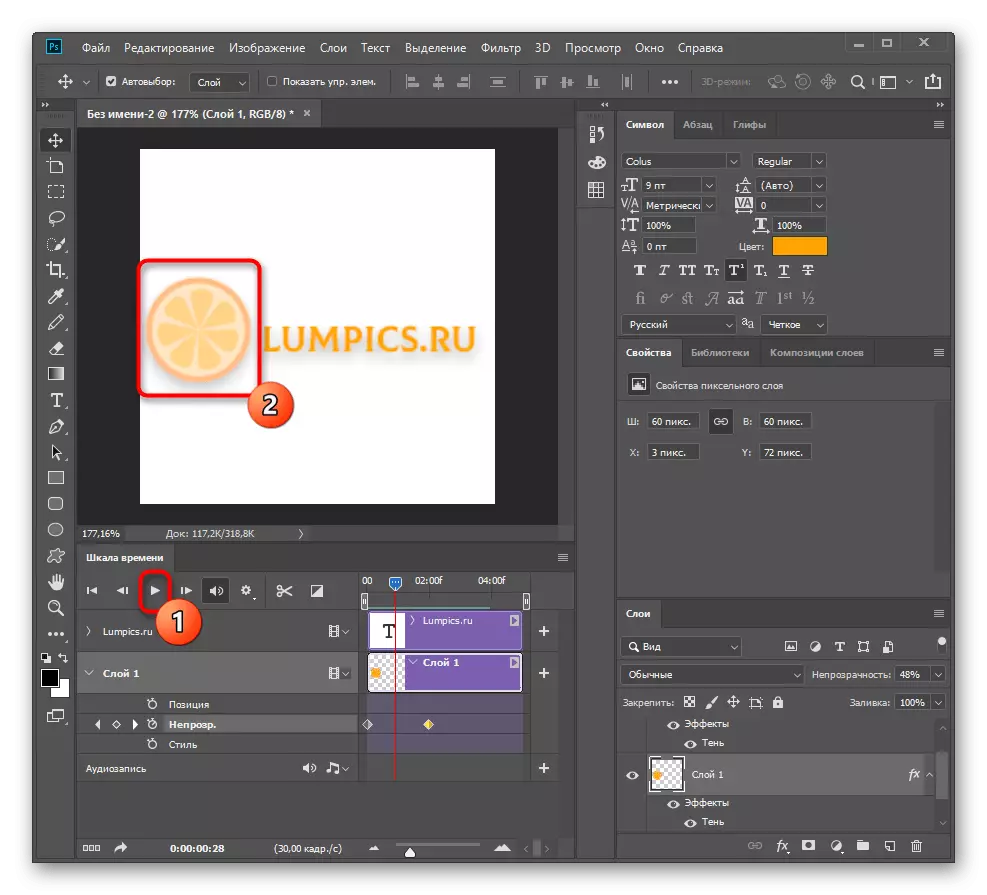
එලෙසම, ඔබට වර්ණ, ස්ථාන, අතිගරු බලපෑම් සහ ඇඩෝබි ෆොටෝෂොප් හි ඇති අනෙක් සියල්ල ඇතුළුව ඕනෑම වස්තු පරාමිතියක් වෙනස් කළ හැකිය. යතුරු වල වැඩවල සුවිශේෂත්වය සැලකිල්ලට ගනිමින් එය වටී. "තනතුරක්", "පදිංචිකරුවෙකු", "ශෛලිය" හෝ "ශෛලිය" වේවා, එය එහි ඕනෑම ධාවන පථයක් තෝරන්න, එහි යම් වෙනසක් කරන්න. එය තවමත් ක්රියාමාර්ග නොසලකා හරින අතර, ඊළඟ පියවරෙන් අප සහතික වනු ඇත.
පියවර 4: වස්තුව චලනය සජීවිකරණය
සජීවිකරණයේ පදනම වන්නේ චලනය, එබැවින් යතුරු කිහිපයක උදාහරණය සහ මූලික චලනය වන ආකාරයේ මෙම ක්රියාව අඩුවීමට අපි යෝජනා කරමු.
- චලනය වන වස්තුවක් ලෙස, අපි පෙළ භාවිතා කරමු, ඒ සමඟම කලින් විස්තර කර ඇති තොරතුරු පරීක්ෂා කරන්න. සහායක පීලි වල පෙනුම සඳහා බ්ලොක් එහි ස්ථරයෙන් පුළුල් කරන්න.
- වැඩසටහන "තනතුර" ක්රියාකාරිත්වය නිර්වචනය කර නොමැති බැවින් ඔබට තවත් විකල්පයක් තෝරා ගත යුතුය.
- මෙම සජීවිකරණයේ "ඉදිරිදර්ශනය" භාවිතා නොකිරීම ඔබට හරියටම නම්, එයින් අදහස් කරන්නේ පා text යේ පිහිටීම වෙනස් කිරීම සඳහා ඔබට මෙම නූල භාවිතා කළ හැකි බවයි. පළමු යතුර සාදන්න සහ "චලනය" මෙවලම හරහා සෙල්ලිපිය ආරම්භක ස්ථානයේ තබන්න.
- ව්යාපාරයේ සුමට බව සහතික කිරීම සඳහා පෙළ අවසාන ස්ථානයට ගමන් කිරීමෙන් අඛණ්ඩව ප්රධාන කරුණු සාදන්න.
- වරින් වර සජීවිකරණය ප්රතිනිෂ්පාදනය කර සිනිඳු බව වැඩි දියුණු කිරීම සඳහා යතුරු සකස් කරන්න.
- වර්තමාන කාලරාමුව දර්ශනයේදී යතුරු වැඩ කිරීමට අපහසු නම්, එහි පරිමාණය වෙනස් කරන්න හෝ නව කරුණු එක් කිරීමට චක්රය වැඩි කරන්න.
- ඔබට වස්තුවක් ප්රතිස්ථාපනය කිරීමට හෝ එකතු කිරීමට අවශ්ය නම්, ප්ලස් වල ස්වරූපයෙන් බොත්තම ඔබන්න.
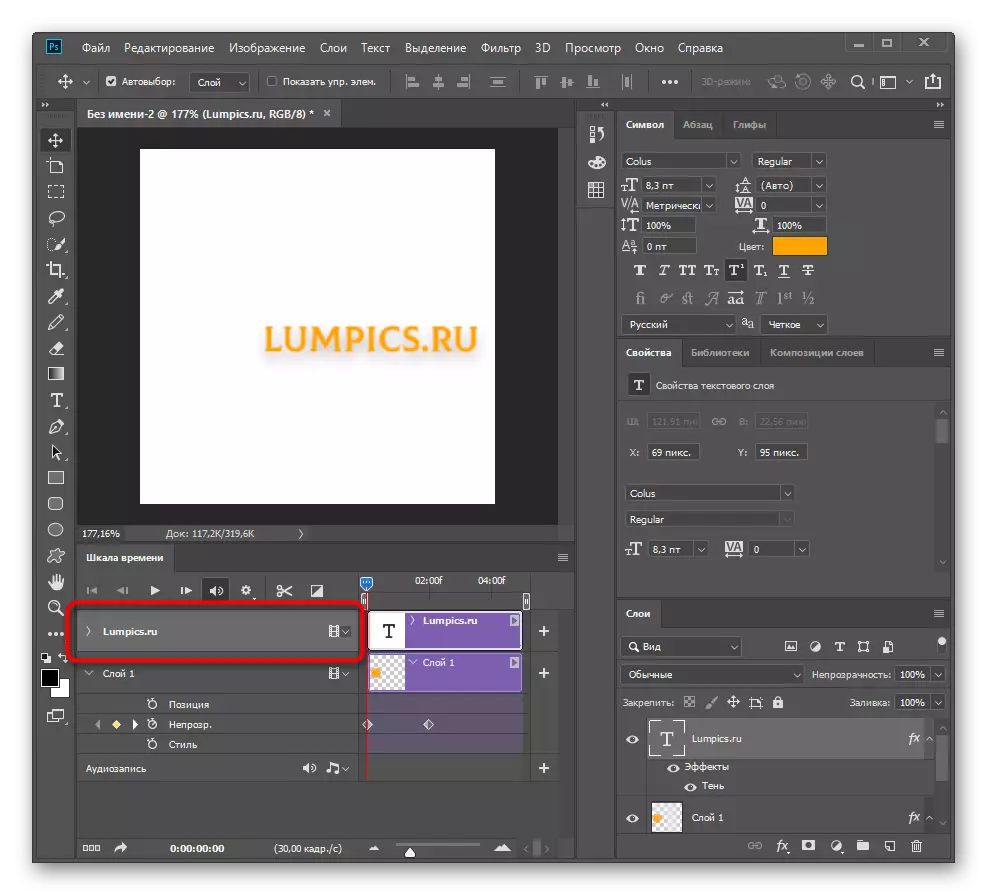
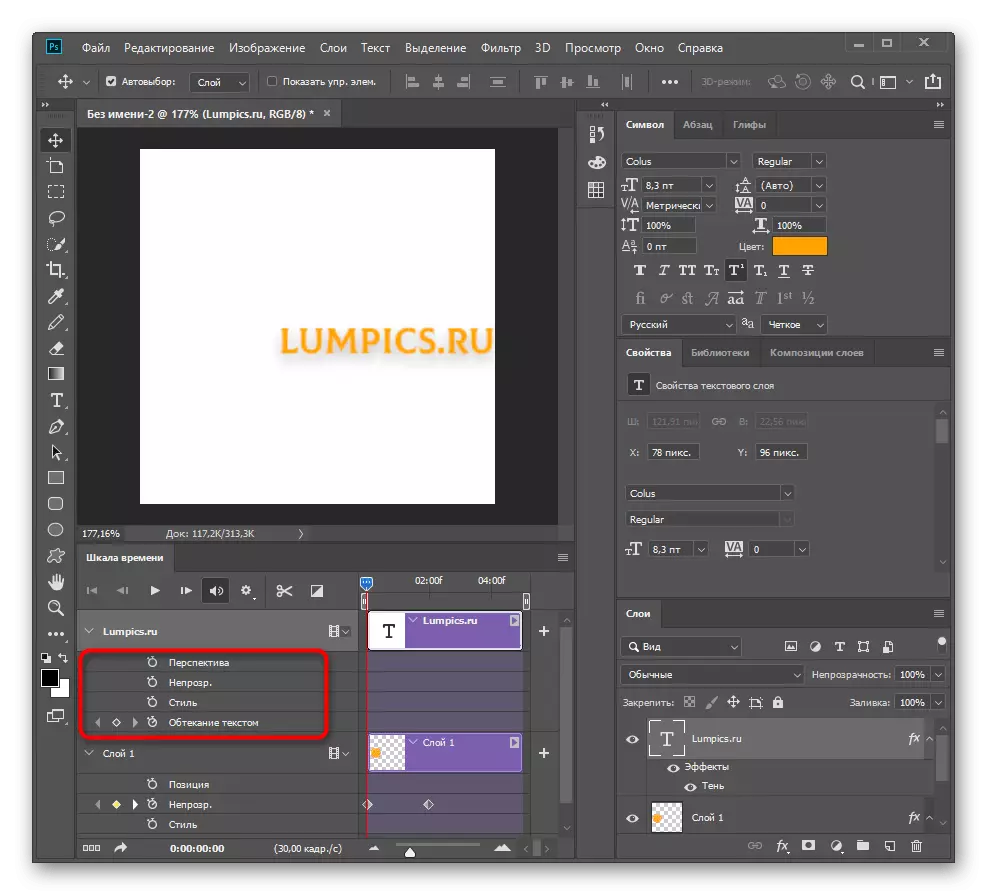
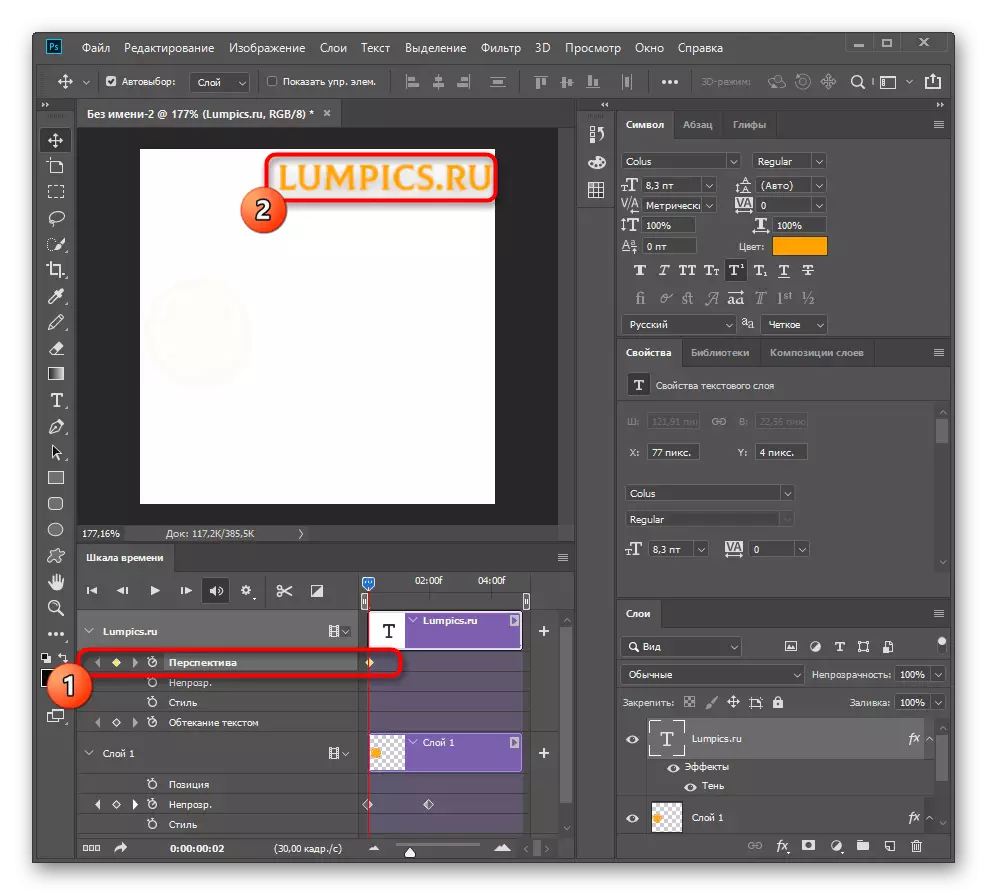
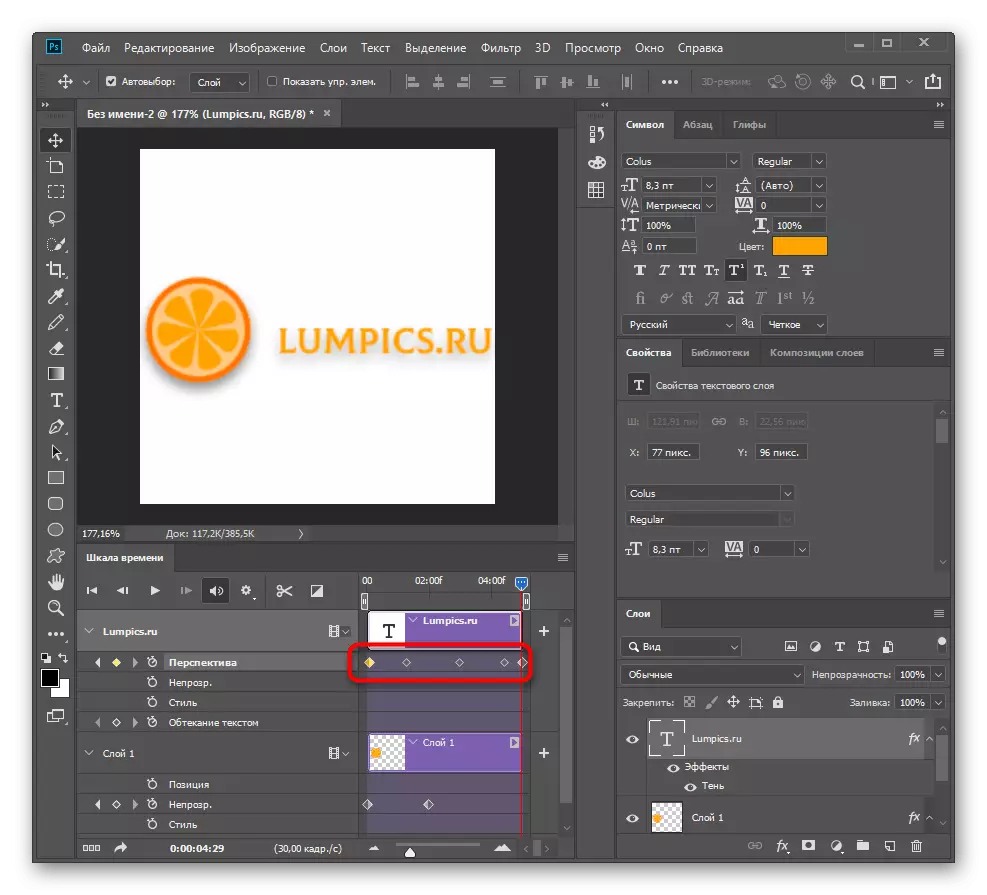
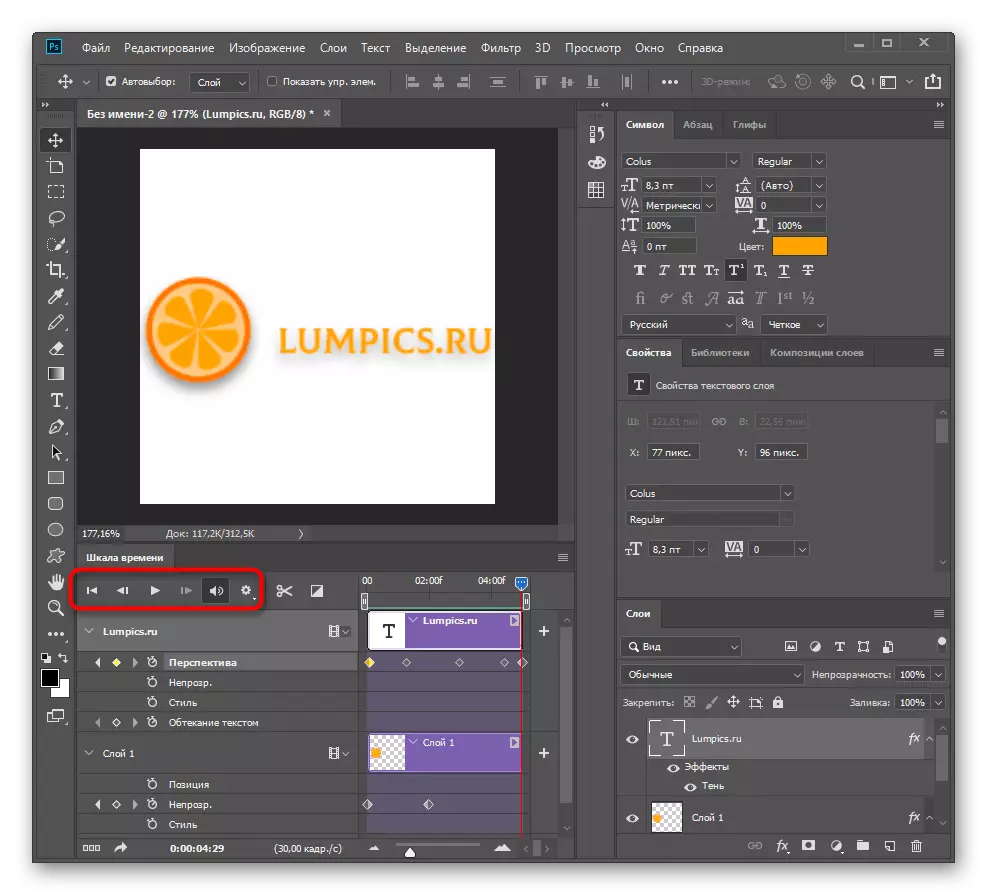
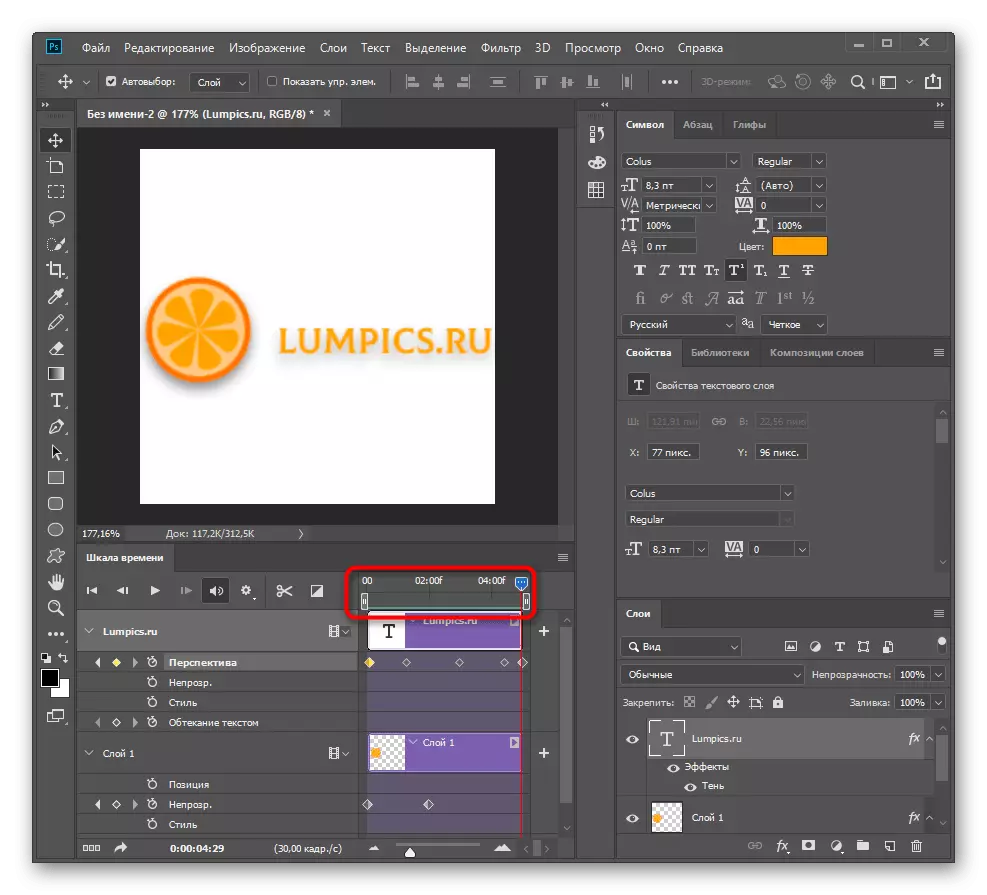

පියවර 5: GIF-ON පරිගණකයක් ඉතිරි කිරීම
සජීවිකරණය අවසන් වූ වහාම, ඔබ ජාලය පළ කිරීම හෝ දේශීය පරිගණකයේ ක්රීඩා කිරීම සඳහා ව්යාපෘතිය GII ගොනුවක ස්වරූපයෙන් සුරැකීමට ඉදිරියට යා යුතුය. මෙය සිදු කිරීම සඳහා, ඇඩෝබි ෆොටෝෂොප්ට වෙනස් කාර්යයන් දෙකක් ඇත.
- ගොනු මෙනුව විවෘත කරන්න, කර්සරය "අපනයනය" වෙත ගෙන ගොස් "වෙබ් සඳහා සුරකින්න" විකල්පය තෝරන්න. ඔබට අතිරේක සජීවිකරණ සැකසුම් අවශ්ය නොවේ නම්, පතන මෙනුවේ "සුරකින්න" භාවිතා කර නිවැරදි ආකෘතිය සටහන් කරන්න.
- අපනයනය කිරීමේදී, GII ආකෘතිය සොයා ගන්න.
- මෙය කලින් සිදු නොකළේ නම් උපස්ථරයේ වර්ණය වෙනස් කරන්න.
- රූප ප්රමාණය සහ පුනරාවර්තන ගණන සංස්කරණය කරන්න.
- නැවත "සුරකින්න" බොත්තම ක්ලික් කිරීමට පෙර, තෝරාගත් පරාමිතීන්ගේ නිරවද්යතාවය පරීක්ෂා කරන්න.
- ගොනුවේ නම සකසන්න, ඒ සඳහා සුරකින්න මාර්ගය සඳහන් කර මෙම ක්රියාව තහවුරු කරන්න.
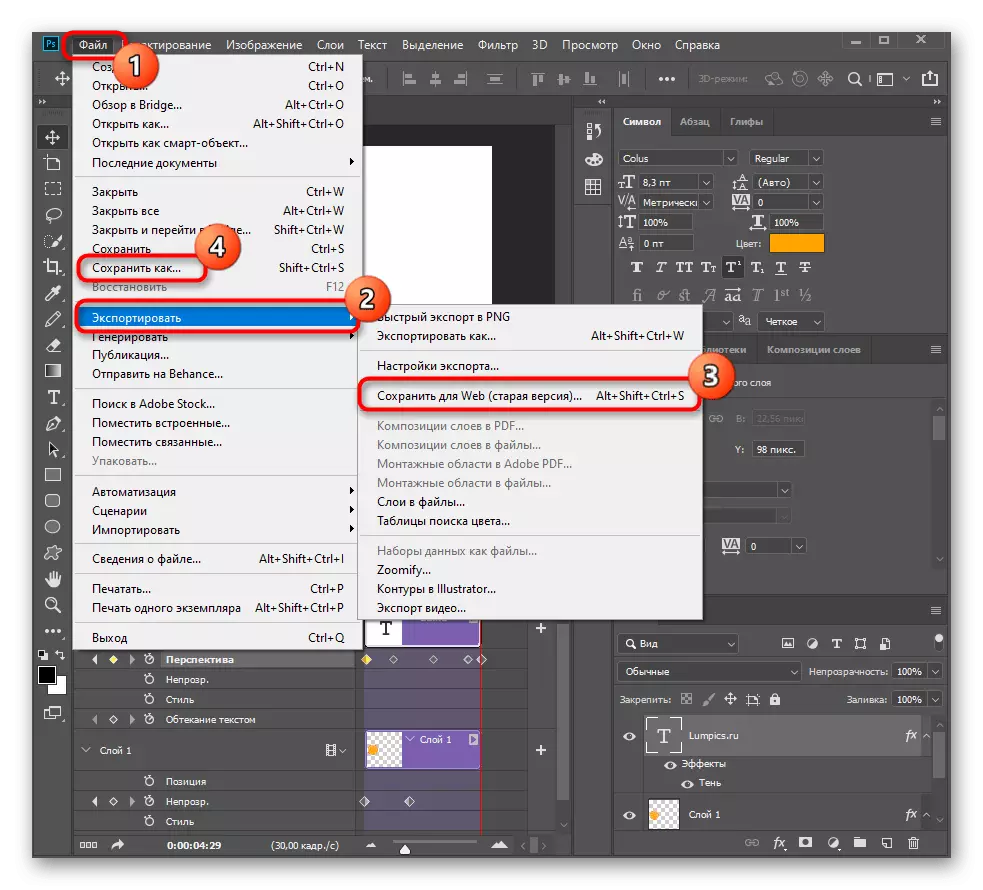
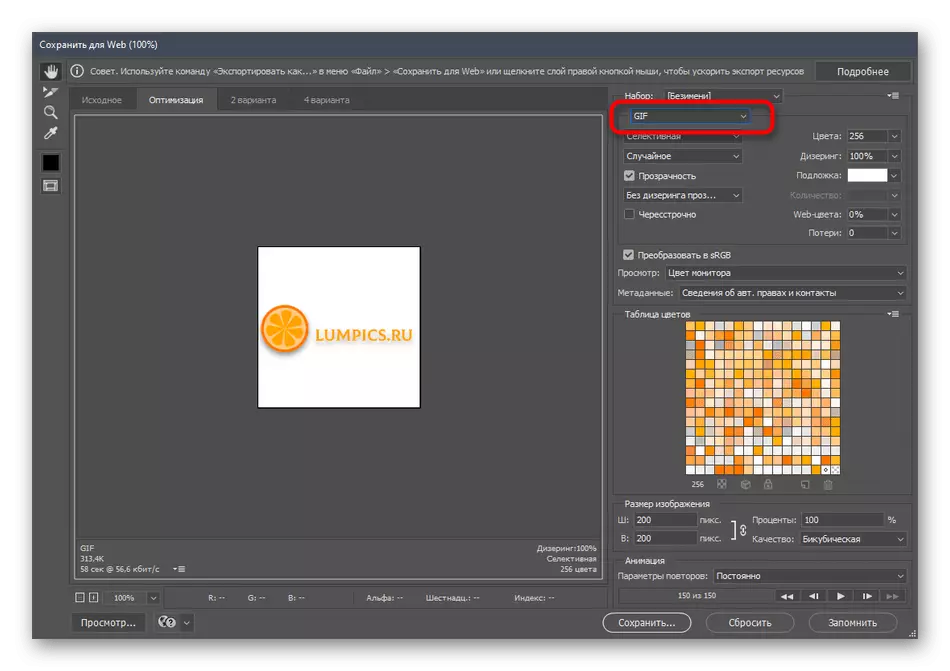
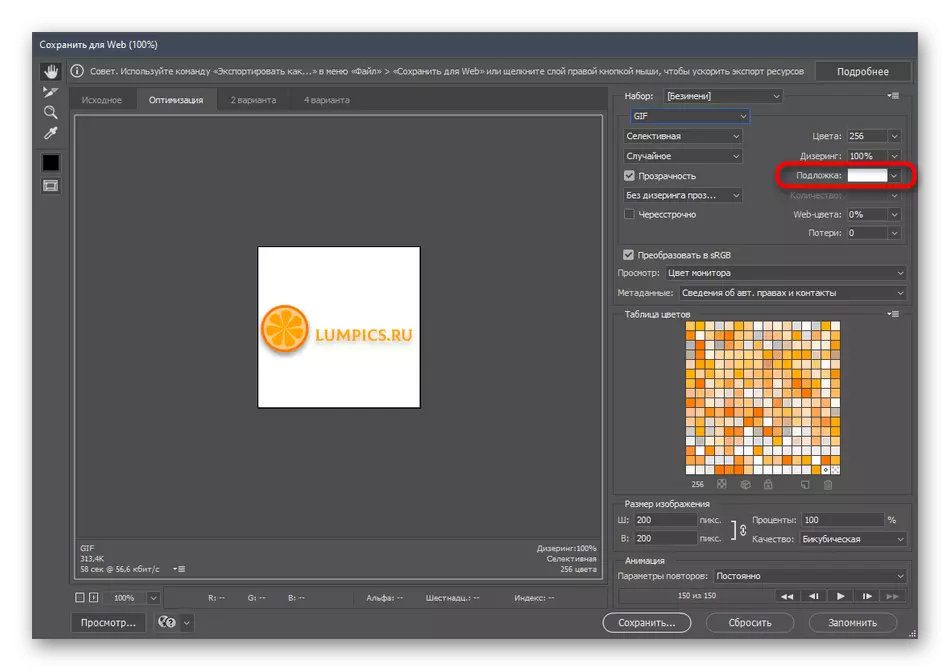
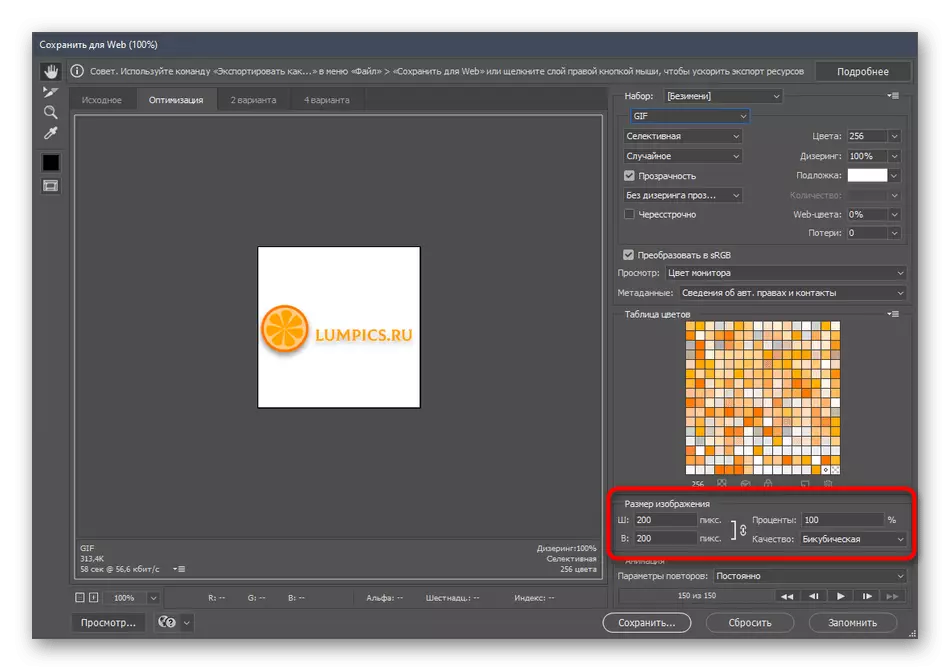
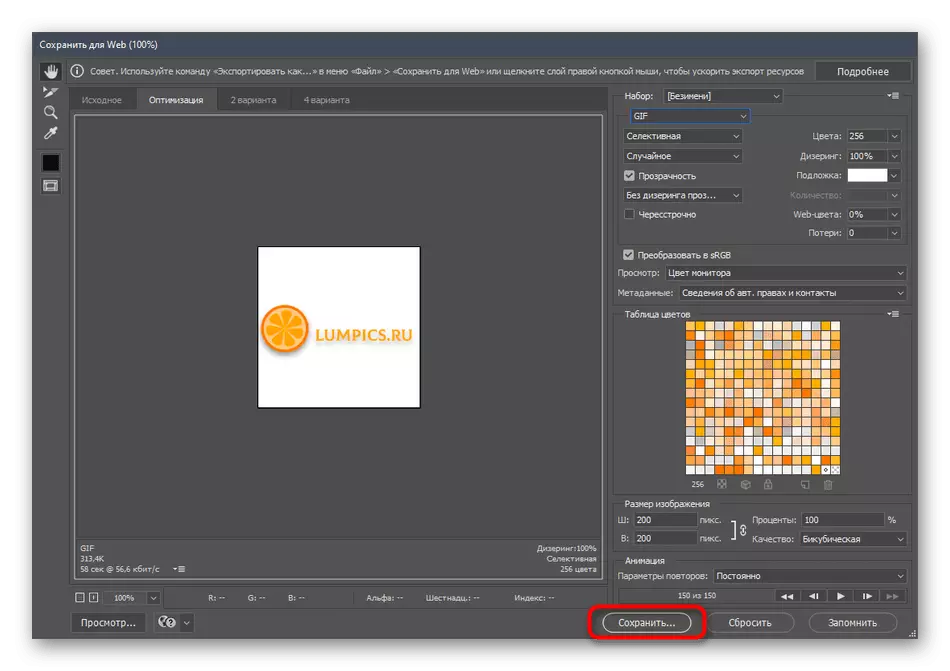
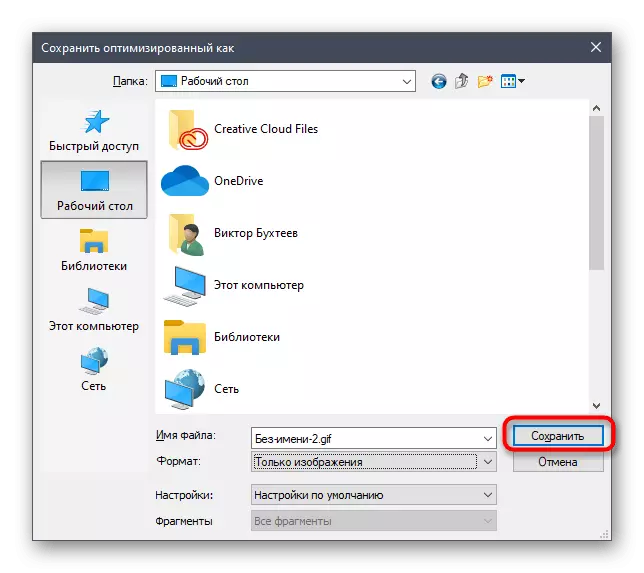
ධාවන පථයේ නිරවද්යතාවය පරීක්ෂා කිරීම සඳහා බ්රව්සරයක් හරහා හෝ වෙනත් පහසු මෙවලමක් හරහා GIF විවෘත කරන්න, ඉන්පසු නිර්මාණය කිරීමේ ක්රියාවලිය සම්පුර්ණ කළ හැකිය.
ක්රමය 2: ඡායාරූපයකින් gif එකක් නිර්මාණය කිරීම
පවතින ඡායාරූප වලින් Gif එකක් නිර්මාණය කිරීමට ඇඩෝබි ෆොටෝෂොප් ඔබට ඉඩ දෙයි. එය වීඩියෝවෙන් සහ විශේෂයෙන් නිර්මාණය කරන ලද අනුක්රමික රූප වලින් ක්ලිපින් රාමු වැනි විය හැකිය. මෙම අවස්ථාවේ දී සජීවිකරණයක යෙදීමේ ක්රියාවලිය පෙර පැවති ප්රධාන කරුණු නිර්මාණය කිරීම අවශ්ය නොවන බැවින් එය පෙර අවස්ථාවකට වඩා පහසුය.
- මේ වතාවේ "කාල පරිමාණයෙන්" මේ වතාවේ පතන මෙනුවේ මෙම විකල්පය තේරීමෙන් "රාමු සජීවිකරණයක්" සෑදීම "යන මාදිලිය වෙනස් කරන්න.
- "ගොනුව" විවෘත කරන්න, කර්සරය "ස්ක්රිප්ට්" හරහා ගෙන ගොස් "තොගයට ගොනු බාගත කරන්න" ක්ලික් කරන්න.
- දිස්වන කවුළුව තුළ, "දළ විශ්ලේෂණය" ක්ලික් කරන්න.
- සජීවිකරණයට ඇතුළත් කළ යුතු සියලුම ඡායාරූප වහාම බාගන්න.
- ඔබට ඒවා පෙළගැස්වීමට අවශ්ය නම්, එකතු කිරීමට පෙර මෙම අංගය සක්රිය කරන්න.
- සජීවිකරණයක් සෑදීමට "රාමු සජීවිකරණය සාදන්න" බොත්තම භාවිතා කරන්න.
- ක්රියාකාරී මෙනුව පුළුල් කර "ස්ථර වලින් රාමු" වෙනත් පින්තූර එකතු කිරීම සඳහා "ස්ථර වලින් රාමු සාදන්න" සොයා ගන්න.
- අවශ්යතාවය පැනනහොත් දර්ශන මගින් දර්ශන වෙනස් කිරීමෙන් ඔවුන්ගේ අනුක්රමය සංස්කරණය කරන්න.
- එක් එක් රාමු නැවත ධාවනය කිරීම සඳහා, නැවත ධාවනය වේගය ඔබ සමඟ සෑහීමකට පත්වේ නම් ප්රමාදයක් භාවිතා කරන්න හෝ එය වින්යාස කරන්න.
- ඉතිරිකිරීමට පෙර, නැවත ධාවනය පරීක්ෂා කර පෙර ක්රමයේ අවසාන අදියරේදී පෙන්වූ බැවින්, එය නැවත පරීක්ෂා කර GIF එකක් සාදන්න.
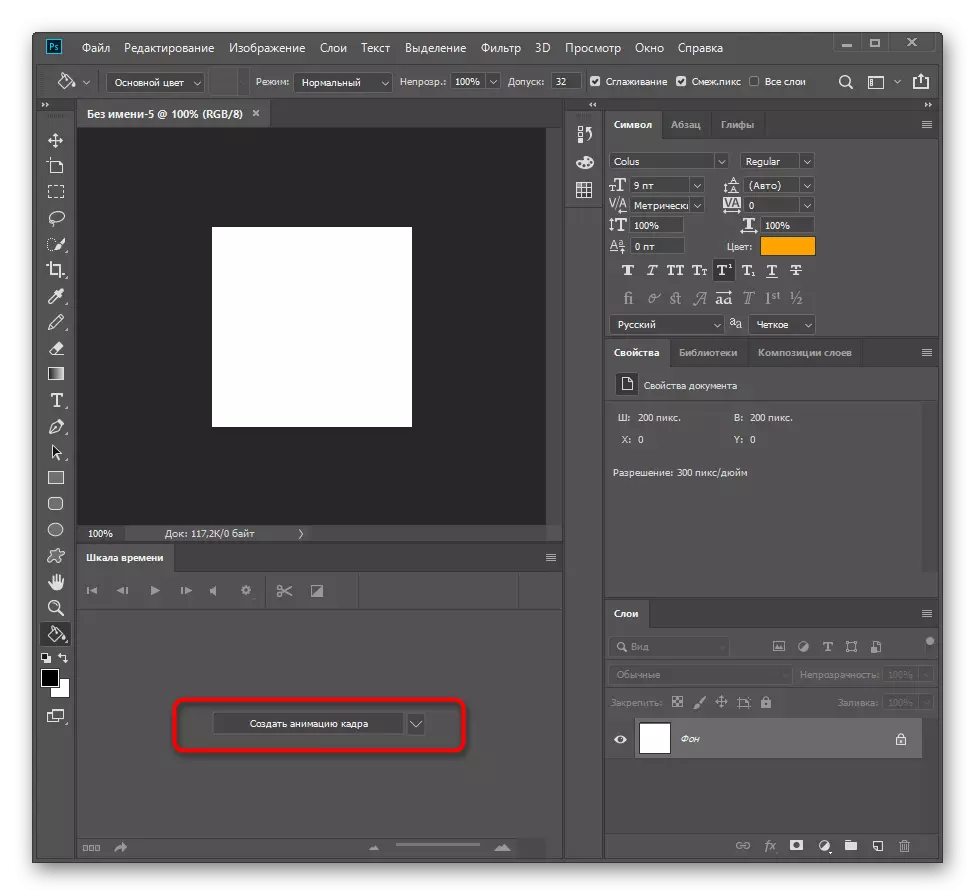
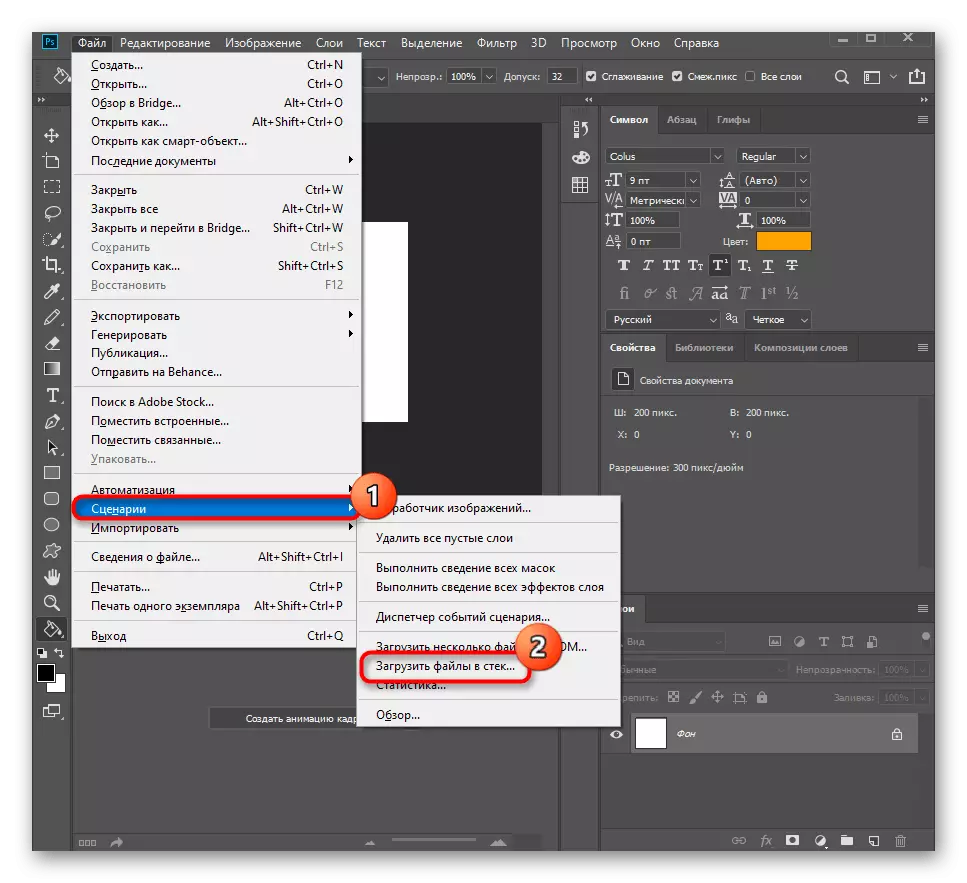
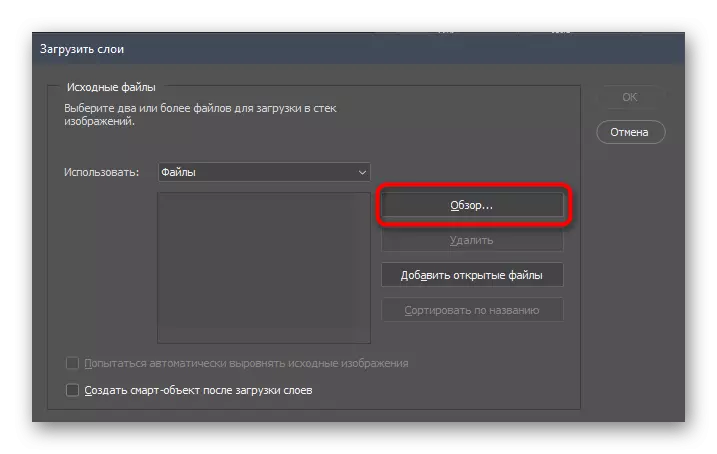
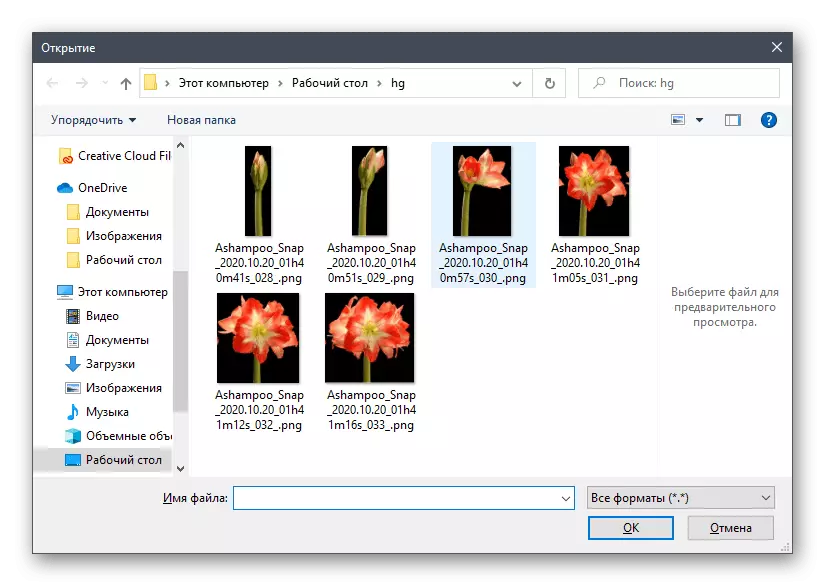
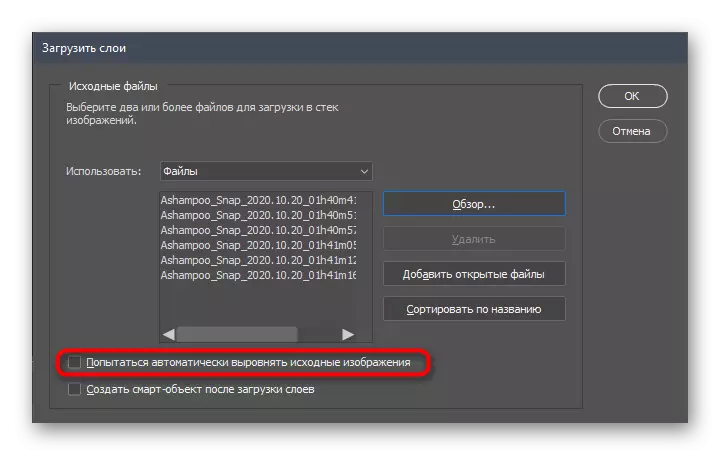
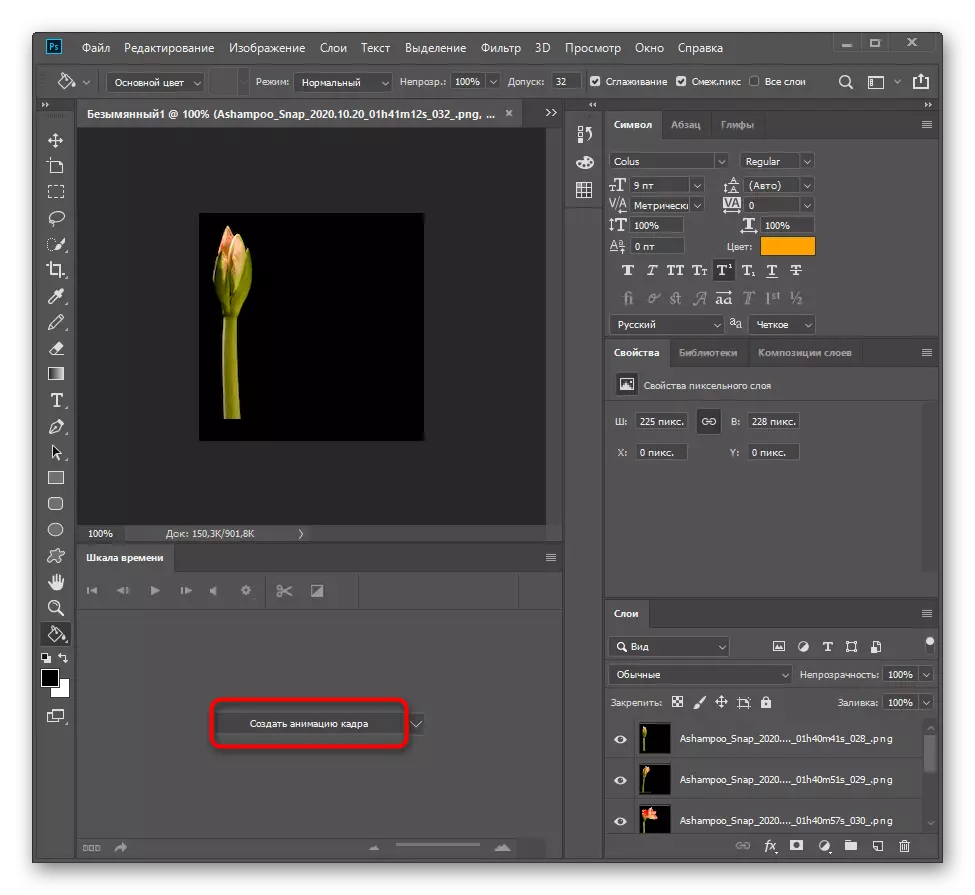

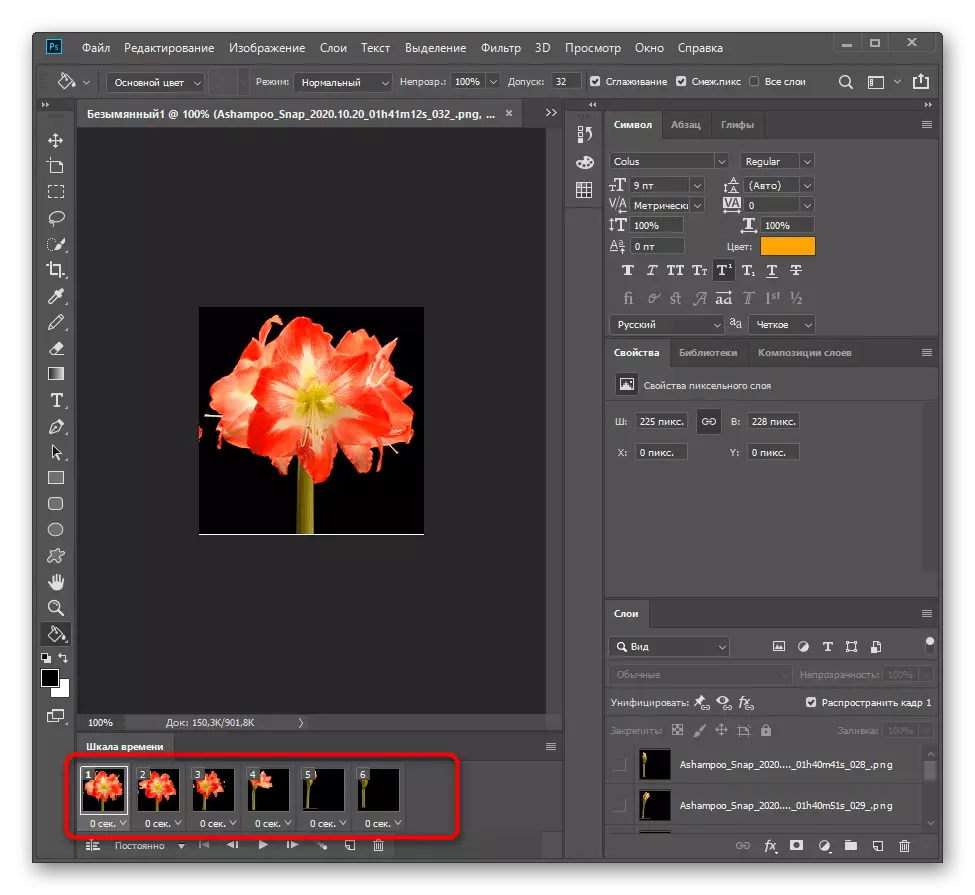
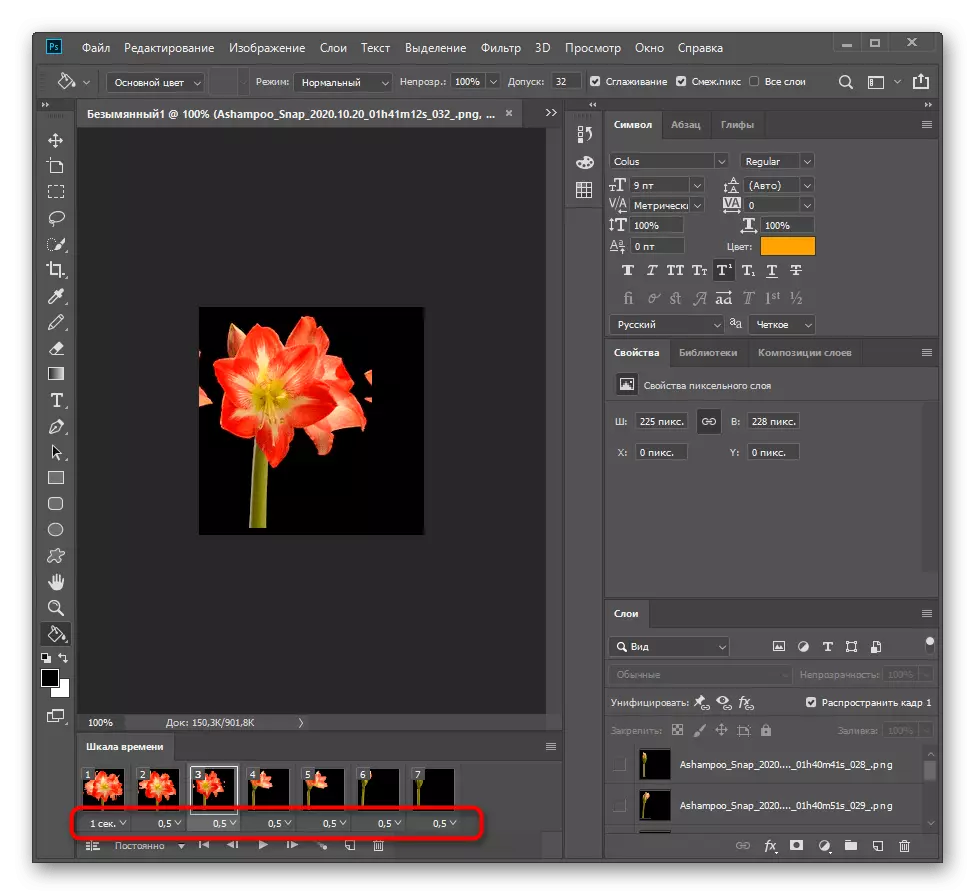
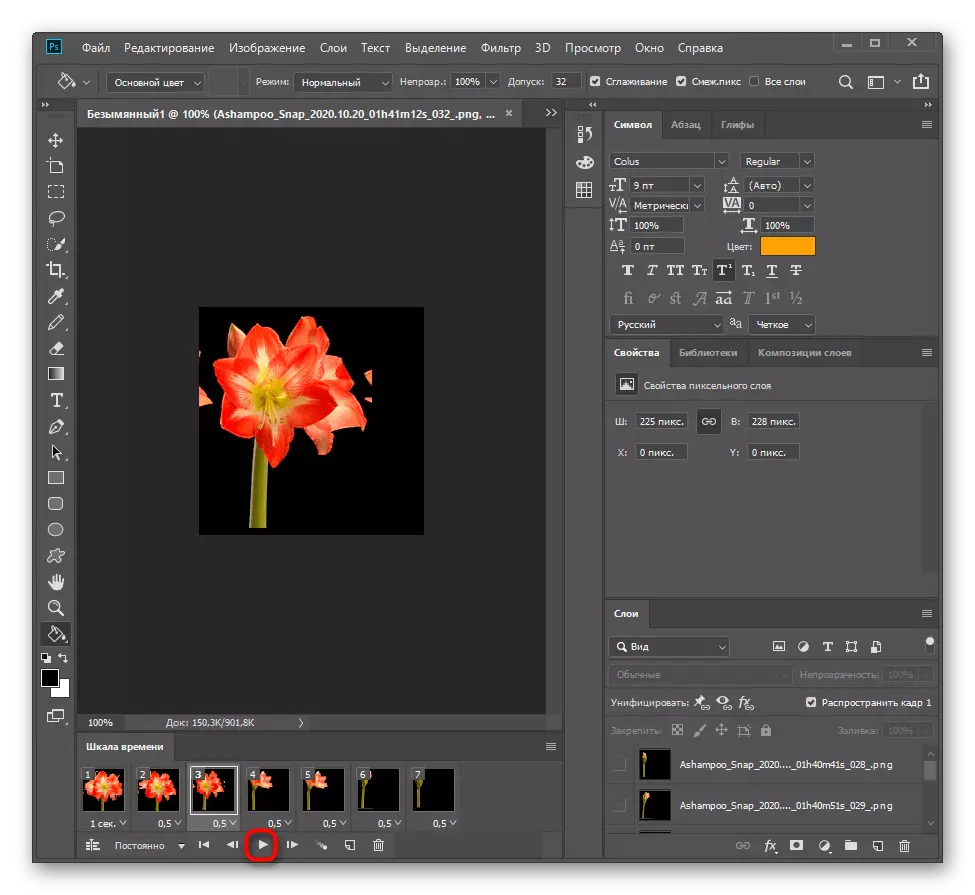
උපදෙස් කියවීමෙන් පසු, අපේක්ෂිත සජීවිකරණය ක්රියාත්මක කිරීම සඳහා ඇඩෝබි ෆොටෝෂොප් සුදුසු යැයි ඔබ තීරණය කරන්නේ නම්, Gif සමඟ වැඩ කිරීම සඳහා නිර්මාණය කර ඇති වෙනත් වැඩසටහන් පිළිබඳව ඔබ හුරුපුරුදු වන ලෙස අපි ඔබට උපදෙස් දෙමු. එවැනි මෘදුකාංගයේ ජනප්රිය නියෝජිතයින් පිළිබඳ සවිස්තරාත්මක සමාලෝචනයක් අපගේ වෙබ් අඩවියේ වෙනම ලිපියක පවතී.
වැඩිදුර කියවන්න: සජීවිකරණය නිර්මාණය කිරීමේ හොඳම මෘදුකාංගය
